最近网友私信小编蓝牙驱动怎么安装呢,关于怎么安装蓝牙驱动的内容小编之前确实讲解过了,但是还是有很多朋友不知道怎么安装。好了,今天小编今天跟大家唠唠win7怎么安装蓝牙驱动的方法。
1,首先点击菜单,【开始】--【运行】(组合键:Win键+R 键)打开运行窗口。
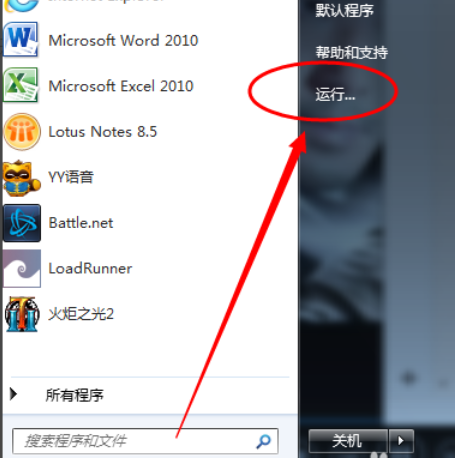
2,然后输入命令【dxdiag】并确定启动DirectX诊断工具。
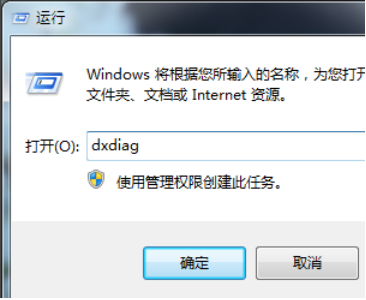
3,然后【系统】--【系统信息】下可以查看到笔记本的型号,
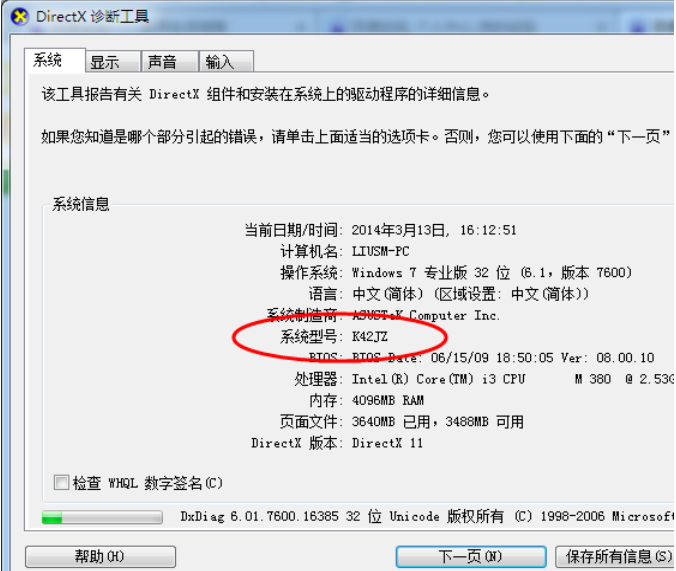
4 ,进入华硕笔记本的中文官网,点击【服务与支持 】菜单。
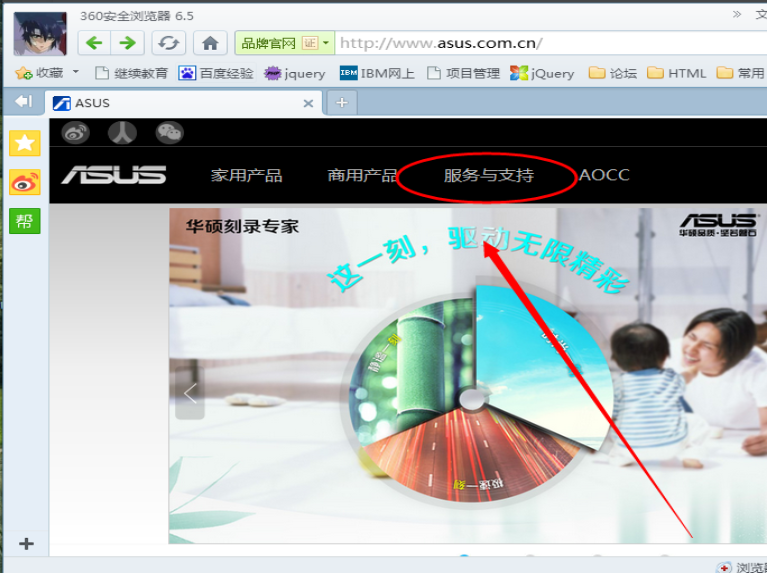
5,搜索笔记本相应的型号,如K42JZ。
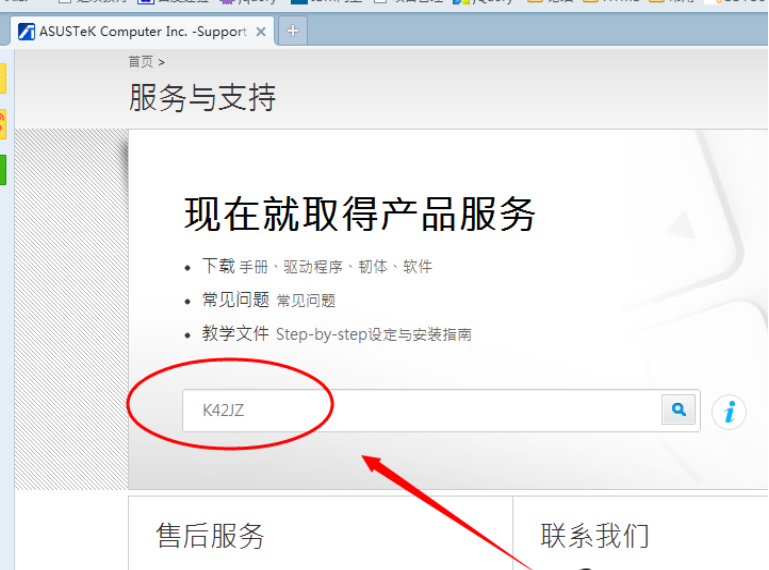
6,网站找到相应的笔记本型号的详细信息,在【驱动程序和工具软件】下选择操作系统的位数。
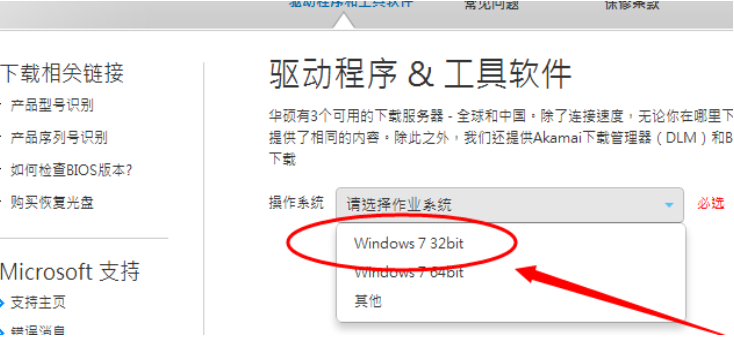
7,在驱动列表中找到蓝牙,打开下拉菜单,点击【中国】下载。
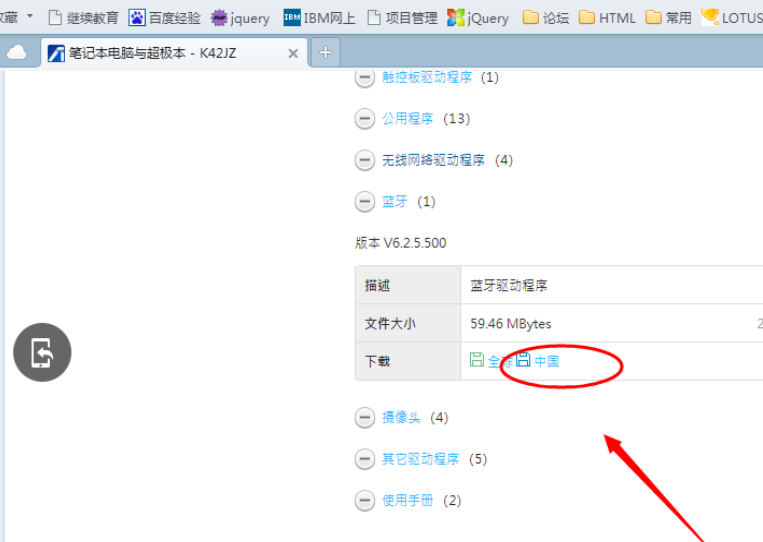
8,下载完成后,解压,双击setup.exe程序根据安装向导提示安装。
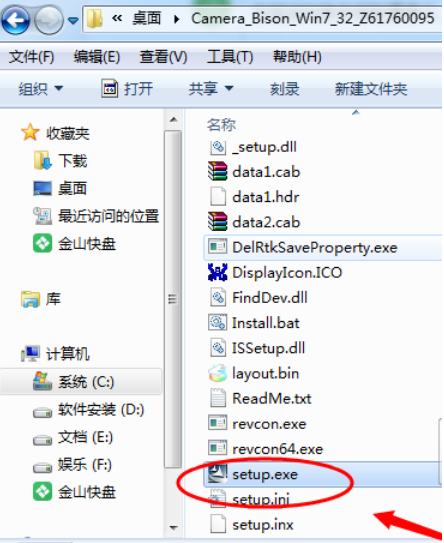
以上就是win7电脑蓝牙驱动下载安装的操作方法了。